Bu yazımda Raspberry Pi cihazınızı klavye, fare ve ekran olmadan nasıl kolayca kontrol edebileceğinizi keşfediyor olacaksınız....
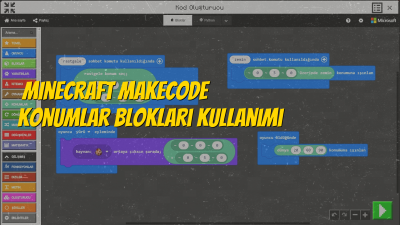
Herkese merhaba,
Sizlerle Minecraft’ın eğitim sürümünde yer verilmiş önemli araçları keşfetmeye başlamıştık. Sınıfta ortamında kullanılan bu araçlarla neler yapabileceklerimizi her bir blog yazımda sizlerle paylaşmaya devam ediyorum. Bir önceki yazımda sizlerle Yazı Tahtaları ve Levhalar araçlarının kullanımını öğrenmiştik. Henüz bu yazımızı okuyamadıysanız http://blog.ikizoglu.com/2021/01/minecraft-yazi-tahtasi-levhalar/ adresinden başlayabilirsiniz.

Bugün Minecraft’ın en önemli araçlarından biri olan NPC (Non Player Character) – Oyuncu Olmayan Karakter‘leri öğreniyor olacağız. Oyun içerisinde ODK (Oyuncu Olmayan Karakterler) şeklinde kısa isim ile de kullanılabilmektedir. Peki nedir bu karakterler?
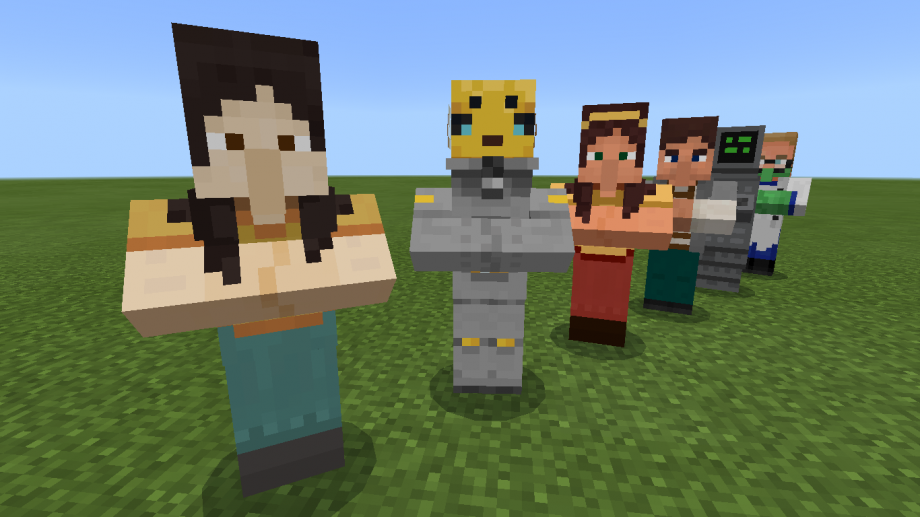
Minecraft içerisinde bir oyuncu görünümünde olan bu karakterler oyuncuları bir karaktermiş gibi yönlendirme görevi üstlenirler. Üzerine farenizle sağ tıkladığınızda bir açıklama, görev ya da tebliğ edebileceğiniz bir bilgi verdikten sonra dilerseniz alt kısmına eklenecek butonlarla komut çalıştırabilir, oyunculara eşya verebilir, link ile bir web sayfasına yönlendirebilirsiniz. Çok fonksiyonlu bu karakterler dünyanızı inanılmaz işlevsel hale getirebilecek önemli bir araçtır.
NPC’leri kullanabilmek için biraz emek vermeniz gerekecektir. Çünkü kullanımı bir blok ekleyip kaldırmaktan daha uzundur. Bir NPC kullanabilmeniz için dünya yapı özelliğini açmanız gerekmektedir. Bu özelliği açtıktan sonra NPC’nizi ekleyip düzenleyebilirsiniz. NPC önizlemesini görebilmeniz için bu özelliği kapatıp öyle test etmeniz gerekmektedir. Aksi halde ne bir NPC düzenleyebilir, ne bir NPC ekleyebilirsiniz. Şimdi dünyamıza bir NPC ekleyerek başlayalım.
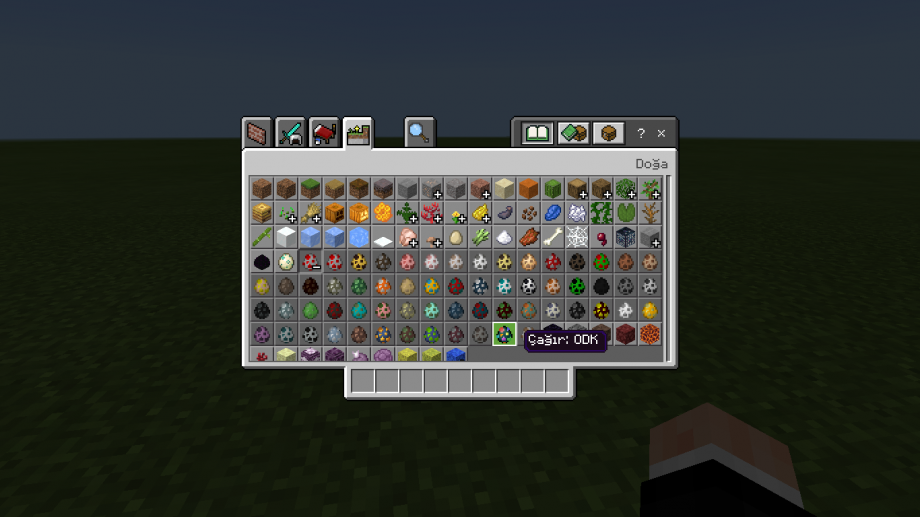
Dünyamıza NPC ekleyebilmek için envanterimizden bu araca ait blogumuzu alalım. Bu blok aslında bir yumurta! Envanterimizi “E” tuşuyla açtığımızda sol üstte yer alan sekmelerde soldan dördüncü olan Doğa sekmesine gelelim. Orada Mob Yumurtaları içerisinde en sonda ODK isminde yer almaktadır.
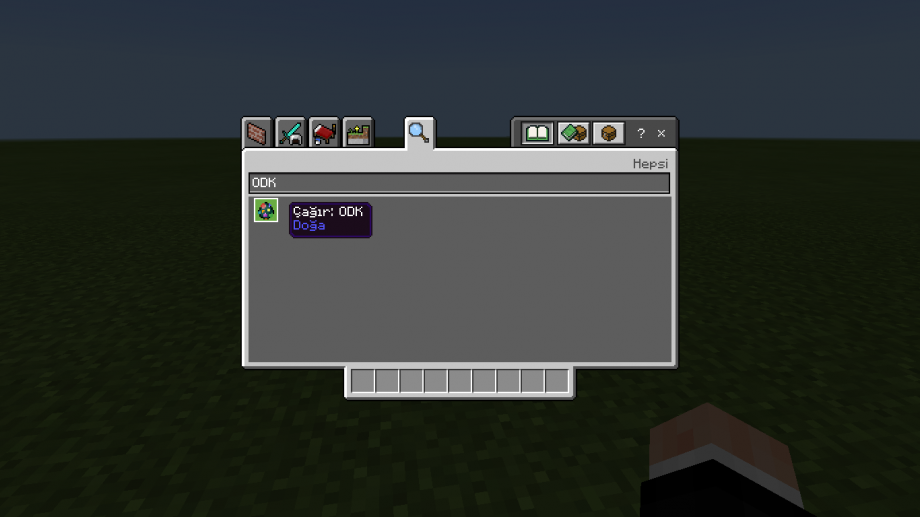
İsterseniz büyüteç simgesine tıklayıp “ODK” adında arattığınızda aradığımız yumurta doğruca karşınıza çıkacaktır. Yumurtamızı oyun içi envanter çubuğuna alalım. Daha sonra envanteri kapatalım. Eğer hızlı davranıp envanter çubuğunda yumurta seçili iken dünyanızda farenin sağ tuşuyla tıkladığınızda bir şeyler olmuyorsa doğru yoldayız demektir.
Dünya inşa edici anlamına gelen “World Builder” bizim bazı blokların kullanımında aktif – pasif edeceğimiz ve dünya yöneticisinin düzenleyebildiği bir özelliktir. Bazı blokların kullanımında dünya inşa edicisini düzenleme ihtiyacı hissederiz.
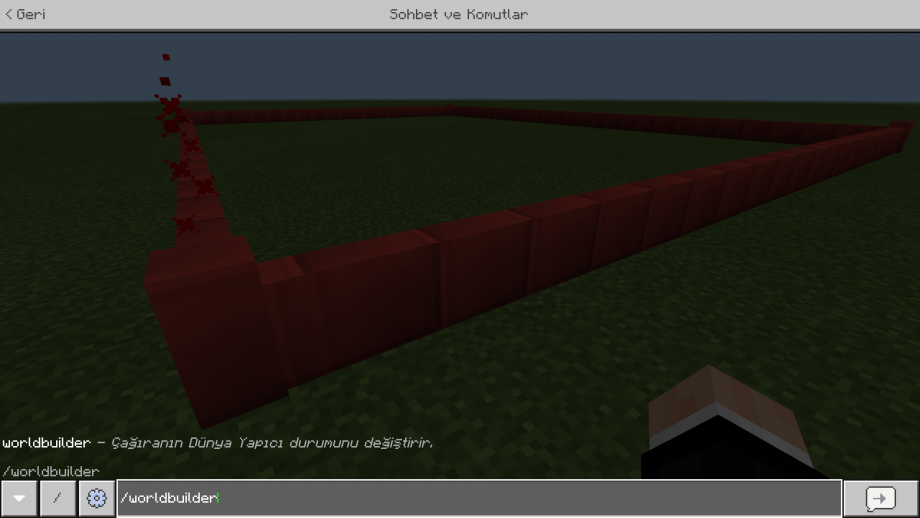
Daha önce blogumda yayınladığım Minecraft Education İzin Blokları Kullanımı yazımda da bu durumun bir örneği bulunmaktadır. İzin bloklarını ekleyebilmeniz için de “World Builder” – “Dünya İnşa Edici” ayarını tıpkı değiştirmemiz gerekmektedir.

Şimdi dünyamıza bir NPC yumurtası ekleyebilmek için “World Builder” – “Dünya İnşa Edici” özelliğini açalım. Oyunda konuşma penceresini “t” veya “enter” tuşuyla açıp “/wb” veya “/worldbuilder” yazmalısınız.

Komutu konuşma penceresine yazdıktan sonra “Dünya İnşa Edici durumu true olarak güncellendi” mesajı alacaksınız. Artık farenizin sağ tuşuyla istediğiniz kadar dünyanıza NPC – ODK ekleyebilirsiniz.
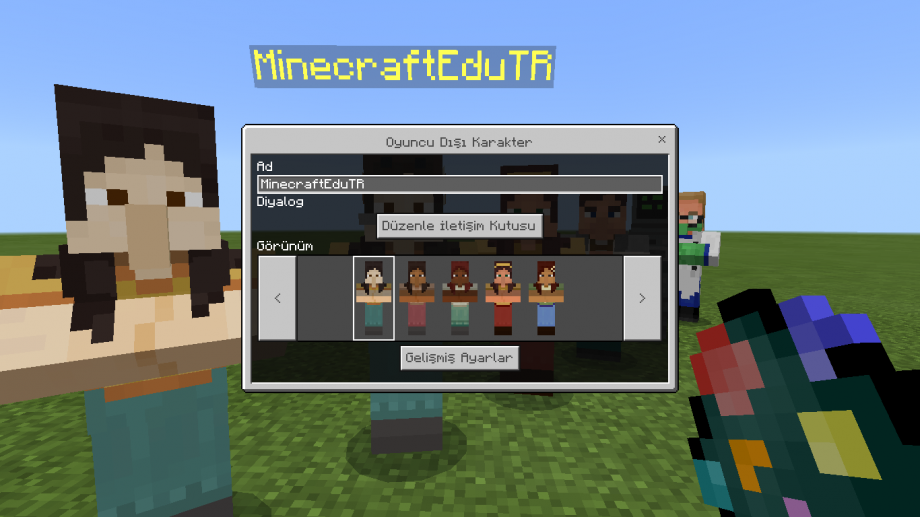
Dünyamıza eklediğimiz NPC’lerin bir tanesinin üzerine farenizle sağ tıkladığınızda yukarıdaki görseldeki gibi bir pencere açılacaktır. Bu pencerede:
– Karakterinize bir isim verebilirsiniz.
– Karakterinizin görünümünü değiştirebilirsiniz.
– Ortada yer alan “İletişim Kutusu” butonuna tıklayıp mesajınızı yazabilirsiniz.
– En alt kısımda yer alan “Gelişmiş Ayarlar” butonuyla mesaj pencerenize yeni fonksiyonlar tanımlayabilirsiniz.
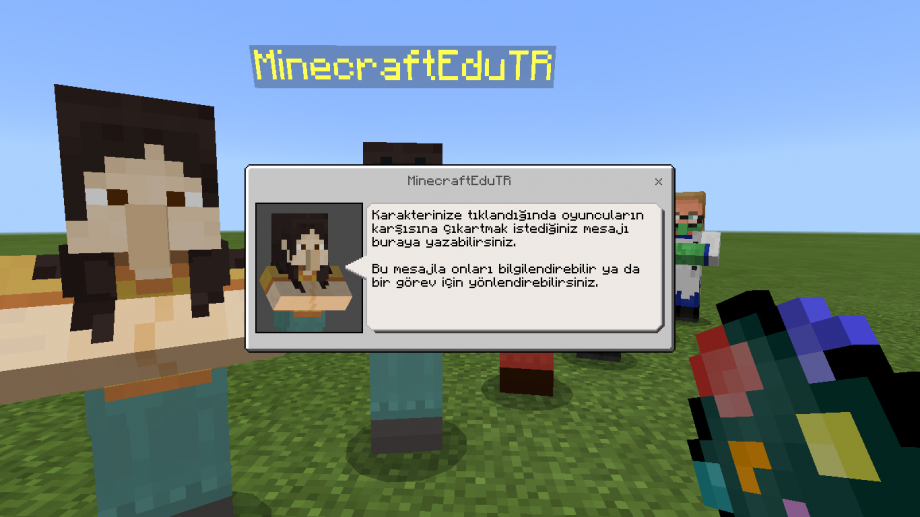
İletişim Kutusunu Düzenle butonuna tıkladığınızda bir mesaj penceresi açılacaktır. Bu pencereye yazacaklarınız dünyanızdaki oyuncuların bu karaktere tıkladığında okuyacağı mesaj olacaktır. Bu yazı bir bilgilendirme mesajı da olabilir bir yönlendirme mesajı da olabilir.

Gelişmiş Ayarlar butonuna tıkladığınızda buradan iletişim kutusunda yazdığınız mesajınızın altına butonlar ekleyerek daha gelişmiş fonksiyonlar tanımlayabilirsiniz. Oyun içerisinde oyuncularla bir link paylaşabilirsiniz. Oyun içerisinde gerçekleşebilecek bir komut yazabilirsiniz.

Ben karakterime bir isim verip iletişim kutusu içerisine oyunculara bilgi verecek bir mesaj yazdım. Dış görünümünü de değiştirdim. Şimdi bu yazdıklarımı nasıl görebilirim? Hatırlarsanız karakter ekleyebilmemiz için Dünya İnşa Edici özelliğini aktif etmiştik. Şimdi bu özelliği kapatmamız gerekiyor. Oyunda konuşma penceresini açıp “/wb” ya da “/worldbuilder” yazıp “Enter” tuşuna basarak komutu çalıştırın. Ekranınızın sol üst kısmında “Dünya İnşa Edici durumu false olarak düzenlendi” bilgisini göreceksiniz.

Artık karakterinize farenizin sağ tuşuyla tıkladığınızda yaptığınız çalışmanın canlı versiyonunu görüntüleyebileceksiniz.
Temel olarak karakterimizin dış görünümünü değiştirip oyunculara bir mesaj vermeyi tamamlamış olduk. Şimdi daha eğlenceli kısımlar başlıyor. “Minecraft Education’da oyun içerisinde nasıl link verebiliriz?” sorusunun cevabı işte burada!

Şimdi “Dünya İnşa Edici” durumunu aktifleştirelim. Karakterimize sağ tıklayıp açılan düzenleme ekranında “Gelişmiş Ayarlar” butonuna tıklayalım. Bu ekranda “URL Ekleme” butonuna tıklayalım. Üst resimdeki gibi bir ekranla karşılaşıyor olacaksınız. Burada “URL” boşluğuna oyuncuları yönlendirmek istediğiniz web sayfasının linkini yazabilirsiniz. “Düğme Adı” kısmına buton üzerinde görüntülemek istediğiniz ismi yazabilirsiniz. URL ve Düğme adını tamamladıktan sonra ilk butonumuz hazırlanmış oldu. Eğer tekrar bir URL butonu eklemek isterseniz altta yer alan URL Ekle butonuna tıklayabilirsiniz.
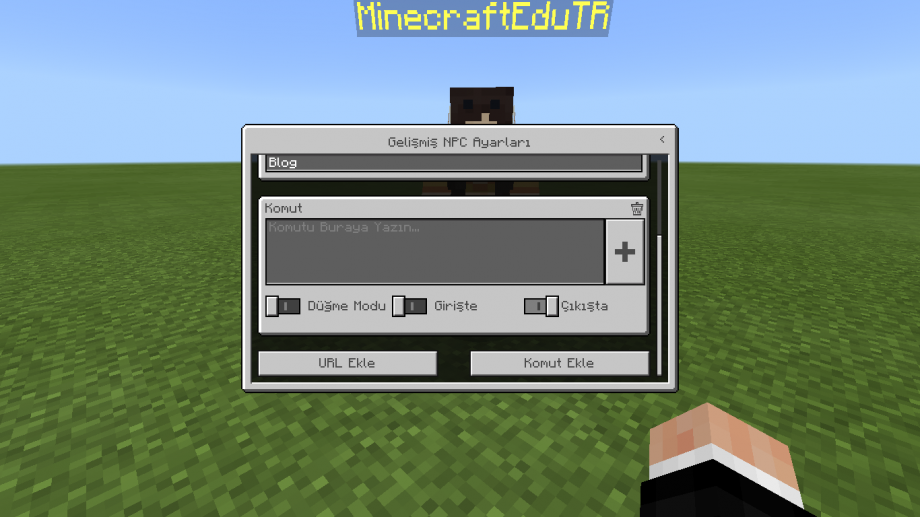
Gelişmiş NPC Ayarları penceresinde şimdi ikinci fonksiyonumuz olan “Komut ekle” butonuna tıklayalım. Hemen URL eklediğimiz buton altına bir alt pencere daha açılacaktır. Burada “Komut” kısmına girmek istediğiniz komutu yazabilirsiniz. Yandaki artı işareti komut sayfasını daha geniş hale getirebilmek için kullanılmaktadır. Alt kısımda yer alan “Düğme Modu”, “Girişte” ve “Çıkışta” seçenekleri bulunmaktadır. Dünyanızdaki oyuncuların bir butona tıklayıp da komutun çalışmasını istiyorsanız düğme modunu aktif yapmalısınız. Eğer buton şeklinde bir komut çalıştırma durumu olmayakcaksa komutunuzu iki farklı şekilde çalıştırabilirsiniz:
1- NPC’ye tıkladıktan sonra açılan pencere ile komutlar çalışır. (Girişte seçeneği)
2- NPC penceresini kapattıktan sonra komutlar çalışır. (Çıkışta seçeneği)

Ben burada Düğme Modu özelliğini kullanarak ilerleyeceğim. Düğme açıklaması olarak da “Temizle” yazıyorum. Komut kısmında “clear @a” yazıyorum. Bu komut envanterinizde aldığınız bütün eşyaları kaldırmak için kullanılmaktadır. Siz bu komutları çeşitlendirebilirsiniz.
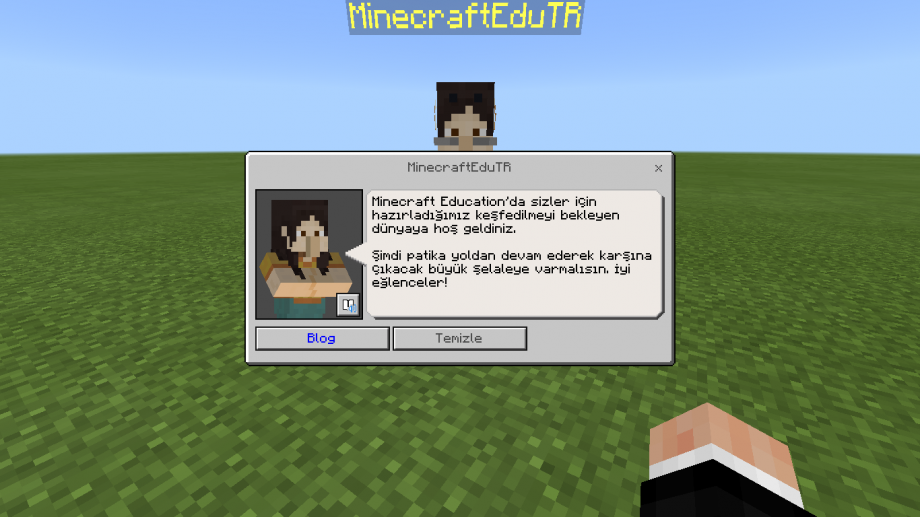
Şimdi iki buton ekledikten sonra yaptığımız çalışmayı bir önizleyelim. NPC pencerelerini kapatıp “Dünya İnşa Edici” durumunu pasif yapıyorum. Dünya içerisinde düzenlediğim NPC üzerine fare ile sağ tıklıyorum. Tıkladığımda karşıma yukarıdaki resimdeki gibi bir pencere açılıyor. Üst kısımda yazdığımız mesaj, alt kısımda eklediğimiz butonlar bulunmaktadır. Blog butonuna tıkladığımda direk sık kullandığım tarayıcı üzerinden verdiğim link açılmaktadır. Temizle butonuna bastığımda ise oyun içi envanter çubuğuma aldığım blokların silindiğini görmekteyim.

Bir NPC için toplamda altı buton ekleyebilirsiniz. Altıncı butonu eklediğinizde URL ve Komut butonu pasif hale gelmektedir. Bu durumu yeni bir NPC ekleyerek çözebilirsiniz. Zaten oyun içerisinde altı buton sizlere fazlasıyla yetecektir.

Ben sizler için altı buton ekleyip nasıl görüntülendiğini göstermek amacıyla bir örnek hazırladım. Oyun içerisinde inanılmaz etkisi olan bu oyuncu olmayan karakterleri kendi dünyalarınızda kullanarak hazırladığınız çalışmayı daha verimli hale getirebilirsiniz.
Şimdi sıra sizde! Daha önceden oluşturduğunuz, üzerinde çalıştığınız dünyaların bir tanesini açın. İstediğiniz görünüm ve isimde NPC oluşturup bir link ve bir komut fonksiyonu hazırlayın. Daha sonra bu NPC’nin doğru çalışıp çalışmadığını test edin!
Bu yazımda dünyanızı daha etkileşimli, daha verimli hale getirebilmek için sizlerle “Oyuncu Olmayan Karakter” aracının kullanımını öğrendik. Bir sonraki hafta Minecraft Education’da yine önemli bir yere sahip olan “İstemci” kullanımını öğreniyor olacağız. Sorularınız olduğunda altta yer alan yorum kısmından bana yazabileceğinizi unutmayın.
Daha önce yayınladığım Minecraft Education yazılarıma http://blog.ikizoglu.com/category/minecraft-education/ adresinden ulaşabilirsiniz. Ayrıca Minecraft Education sürümüne dair Türkçe içeriklerin yayınlandığı @MinecraftEduTR Youtube, @MinecraftEduTR twitter ve @minecraftedutr instagram kanallarını da takip edebilirsiniz. Bir sonraki yazımızda görüşmek dileğiyle..
Hoşça kalın.
Son Yorumlar..